Rendera Z-depth i 3ds max
Hur man renderar skärpedjup på ett snabbt och enkelt sätt i 3D Studio Max och Photoshop.
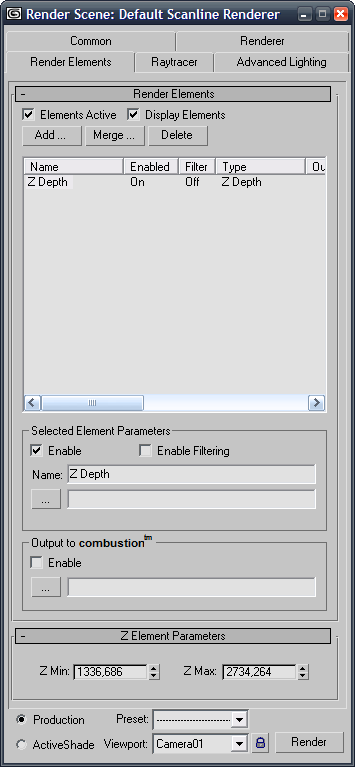
Välj fliken "Render Elements" i renderings fönstret [F10], klicka på "Add ...". Justera sedan "Z min" och "Z max" så att djupet blir önskvärt (kräver oftast en hel del test renderingar innan man hittar rätt). Resultatet blir 2 st bilder, en bild som är själva renderingen, den andra z-djupet.
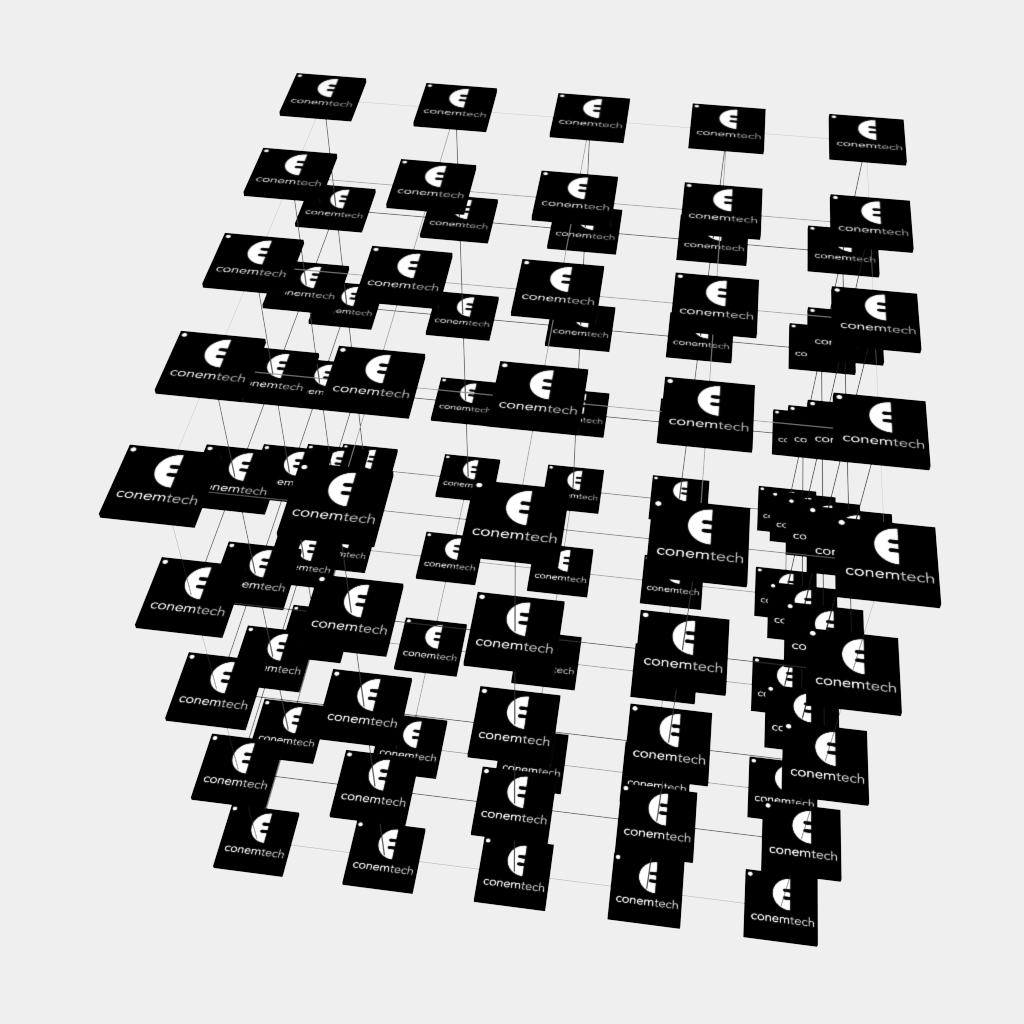
|
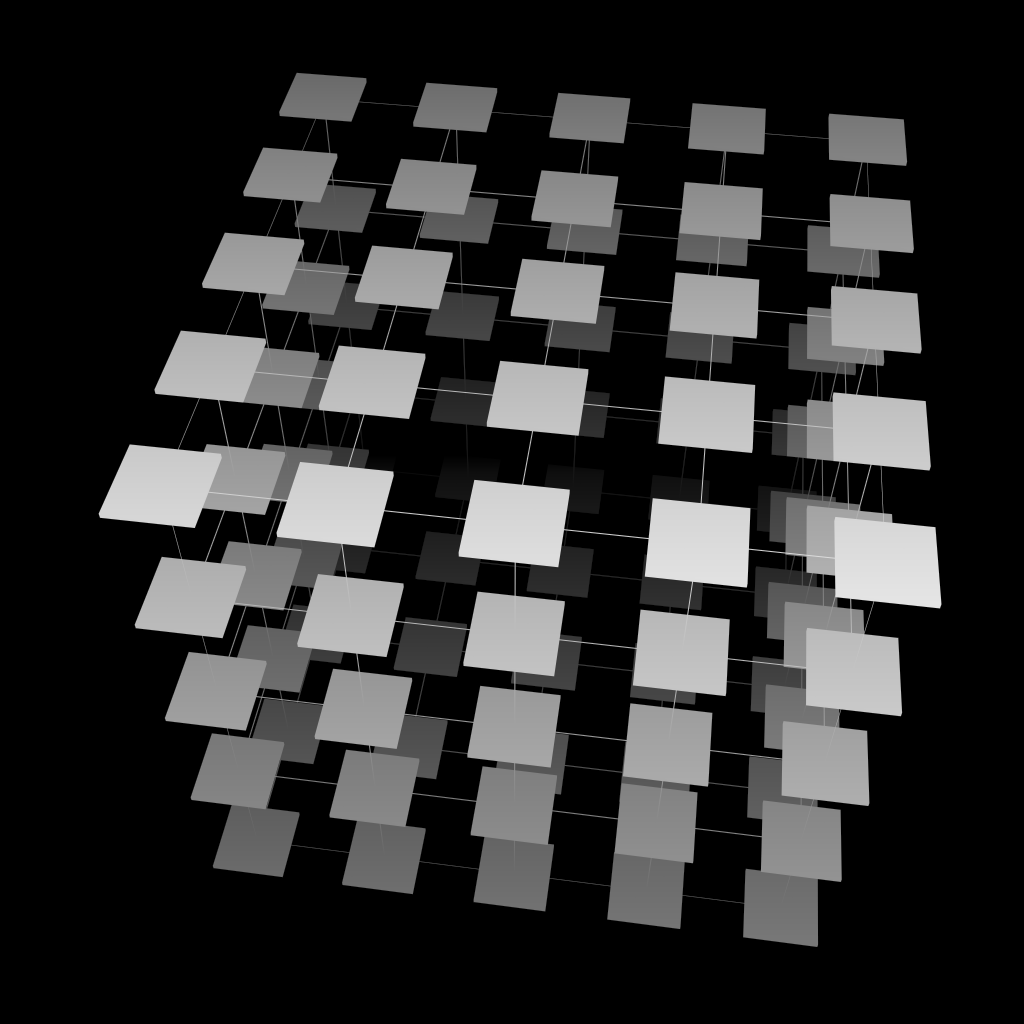
|
Renderad bild
|
Z-Depth
|
Öppna dessa i Photoshop. Markera z-bilden, kopiera och klistra in som alfa-kanal i den renderade bilden. Välj sedan Filter-> Blur -> Lens Blur.
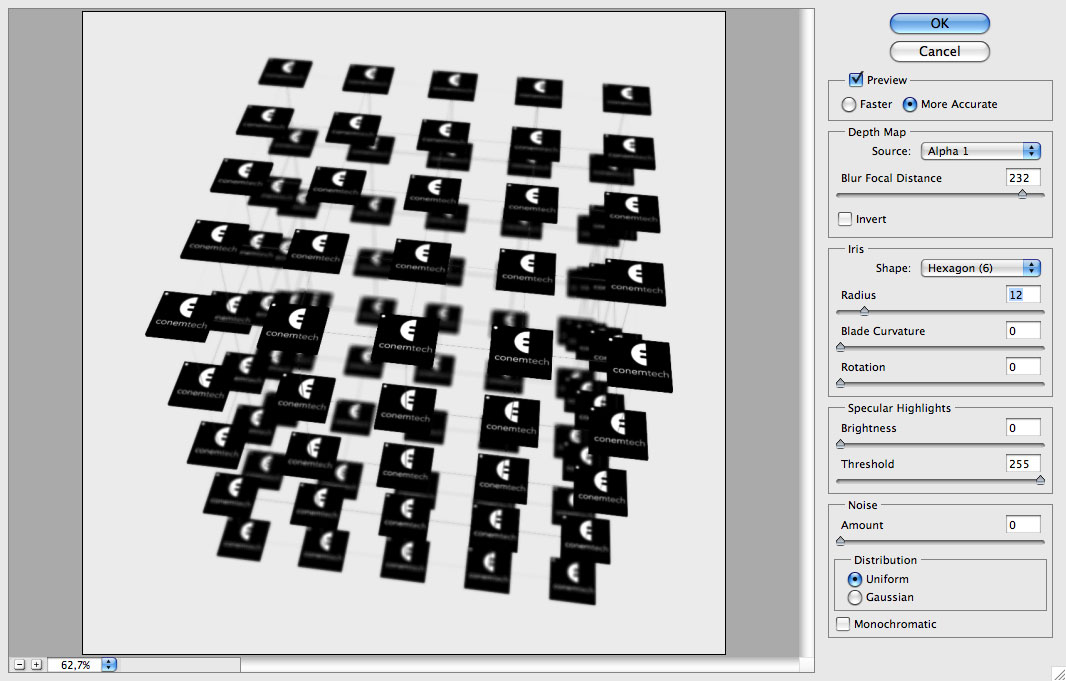
Justera framför allt "Blur Focal Distance". Om z-bilder ser som min här ovan så måste skjutreglaget dras ordentligt åt höger. Mängden oskärpa justeras med "Iris" och "Radius".
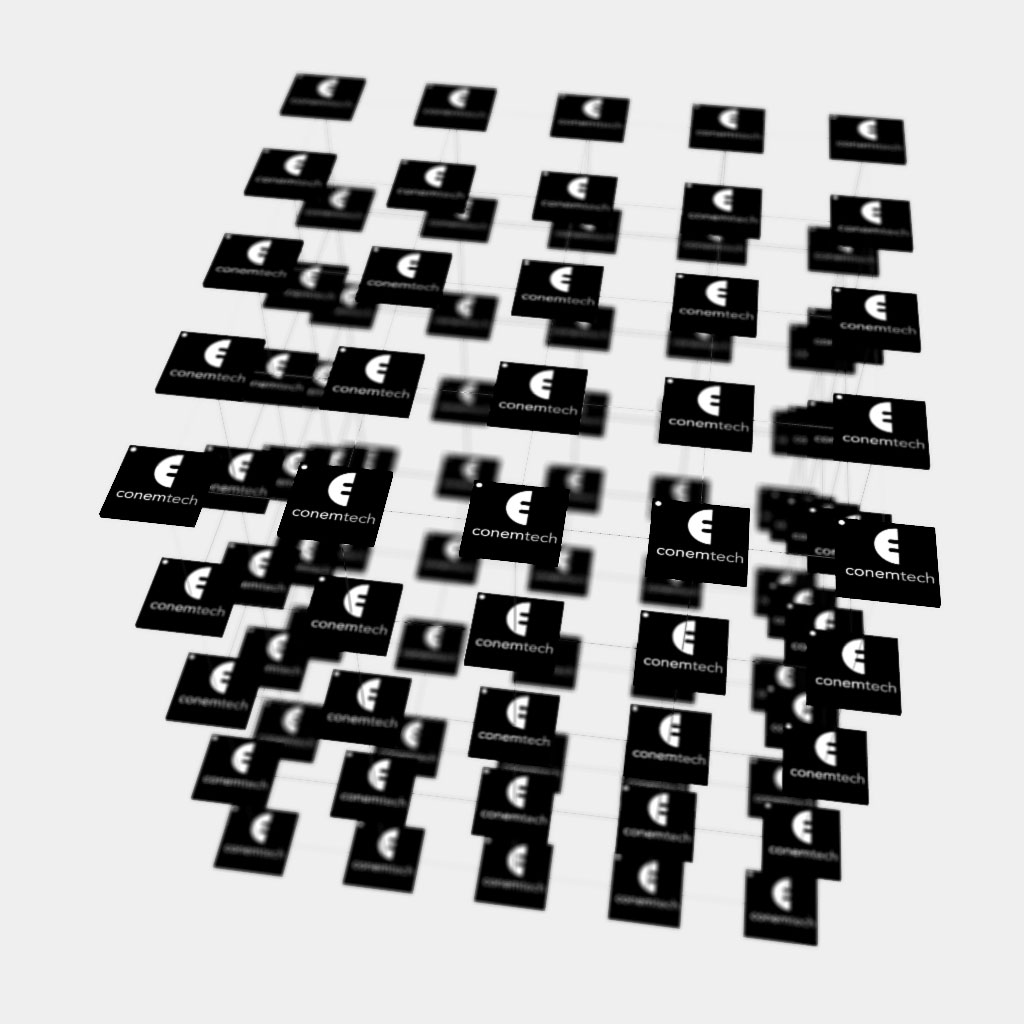
Färdig bild med skärpedjup.
"z-render", Hans E Andersson: 2011-02-03 22:24:33, ändrad: 2015-02-19 15:47:38